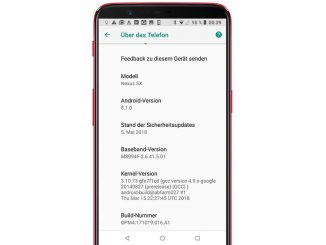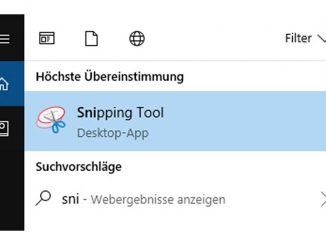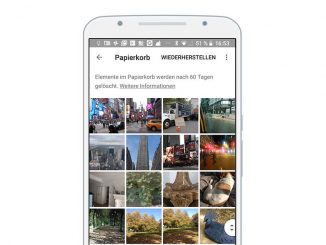Wenn Sie in Excel einen Zellbezug zwischen zwei oder mehr Zellen herstellen, können Sie in Excel-Tabellen beliebig mit Inhalten jonglieren und Berechnungen durchführen.
Eine große Stärke von Excel ist die Fähigkeit, Berechnungen anzustellen, die auf den den Daten und Inhalten anderer Zellen basieren. Die Basis für diese Excel-Berechnungen bilden Zellbezüge. Einsetzen kann man diese Excel-Funktion unter Zuhilfenahme bestimmter Formeln.
Einen Zellbezug erstellen Sie in Excel mit dem „=“-Zeichen. Möchten Sie beispielsweise, dass in der Zelle B6 derselbe Inhalt wie in Zelle A1 steht, klicken Sie doppelt auf die Zelle B6 und geben =A1 ein. Egal, was Sie nun in Zelle A1 eintragen: Der Inhalt von Zelle B6 wird von Excel ab sofort immer automatisch angepasst.
Alternativ können Sie die Bezugszelle auch mit der Maus auswählen: Geben Sie in Excel-Zelle B6 ein = ein, klicken Sie mit der linken Maustaste auf die Zelle A1, und bestätigen Sie per Eingabe-Taste.
Zellbezüge lassen sich in Excel auch über mehrere Tabellen in einer Arbeitsmappe anlegen. Klicken Sie in der unteren Leiste neben „Tabelle 1“ auf das Pluszeichen, um eine neue Tabelle anzulegen. Nun können Sie beispielsweise einen Bezug zwischen A1 in Tabelle 1 und A1 in Tabelle 2 herstellen. Klicken Sie in Tabelle 2 doppelt auf die Zelle A1 und geben = ein. Wechseln Sie anschließend in der unteren Leiste zurück zu Tabelle 1, und klicken Sie auf die Zelle A1, gefolgt von der Eingabe-Taste. Daraufhin erscheint in Tabelle 2 der korrekte Zellbezug „=Tabelle1!A1“.
Powertipp: So erzeugen Sie Zellbezüge über mehrere Excel-Dateien hinweg: Geben Sie im Zieldokument = in die gewünschte Zelle ein. Wechseln Sie nun zum Quelldokument und klicken Sie hier die Zelle an, zu der ein Bezug hergestellt werden soll. Nach einem Druck auf die Eingabe-Taste ist die dokumentübergreifende Verknüpfung in Excel hergestellt.